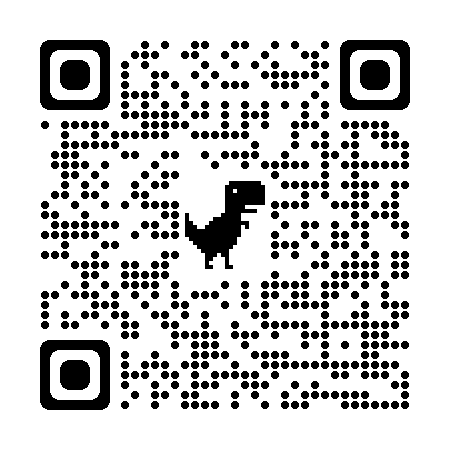OVO JE ISPROBANO I VRIJEDI ZA STARIJE OFFICE!
Želite odijelite tekst, a ne znate kako? Ovo možete jednostavno učiniti pomoću horizontalnih linija. Da bi dobili horizontalne linije u Microsoft Wordu jednostavno utipkajte tri znaka zaredom i pritisnite Enter:
- — 3 znaka minus
- ___ 3 znaka podcrtano
- === 3 znaka jednako [Shift+0]
- ### 3 znaka ljestve [Shift+3]
- *** 3 znaka zvjezdica
- ~~~ 3 znaka tilda [AltGr+1]
Promjeni velika / mala slovaRanije smo pisali o ovom korisnom Office savjetu ovdje, ali ukratko ćemo ponoviti. Kako bi promijenili velika u mala slova i obrnuto, prvo označite napisani tekst, a zatim pritisnite kombinaciju tipki [Shift+F3].
Sakrij / prikaži strelicu mišaKrenuli ste prikazivati svoju Powerpoint prezentaciju, ali nikako da se riješite dosadne strelice miša. Možda je želite sakriti? Evo što trebate učiniti:
Uključite / isključite zaslon prezentacijePokrenuli ste dijaprojekciju prezentacije, želite se odmoriti ili jednostavno želite prikazati slajd, a zatim ga sakriti. Ovo možete učiniti na jednostavan način.
Kako bi uključili crni zaslon unutar prezentacije jednostavno pritisnite slovo ‘b’, pritisnite ponovno kako bi prikazali zadnji slajd.
Ako želite uključiti bijeli zaslon, jednostavno pritisnite slovo ‘w’, pritisnite ponovno kako bi prikazali zadnji
Brzo povećavanje i smanjivanjeDa biste brzo povećali ili smanjlli pogled na Office dokumente učinite slijedeće: Držite tipku [Ctrl +pomaknite kotačić miša gore dolje]. Na ovaj način vrlo brzo možete smanjiti ili povećati bilo koji Office dokument.
Ponovite zadnje unesenoDa biste ponovili dio teksta koji ste zadnji unijeli u dokument jednostavno pritisnite tipku [F4].
Uklonite oblikovanjeDa biste brzo uklonili oblikovanje teksta, označite tekst kojem želite ukloniti oblikovanje i pritisnite kombinaciju tipki [Ctrl+Razmaknica].
Označite cijeli dokumentKako biste brzo označili cijeli dokument jednostavno pritisnite komibnaciju tipki [Ctrl + A].
Promijenite velika u mala slova bez ponovnog tipkanja [WORD 2007]- Sakrijte strelicu miša – pritisnite kombinaciju tipki [Ctrl + H]
- Prikažite strelicu miša – pritisnite kombinaciju tipki [Ctrl + A]
- Prikaži pero – pritisnite kombinaciju tipki [Ctrl + P]
-
Je li vam se ikad desilo da pišete u Wordu i tek kasnije ste shvatili da pišete velikim štampanim slovima? Napisali ste puno teksta velikim štampanim slovima i sad to opet morate sve pretipkati?
U Wordu 2007 postoji jedno vrlo lagano i elegatno rješenje kako možete promijeniti velika štampana slova u mala slova (vrijedi i obrnuto) bez ponovnog pretipkavanja. Što trebate učiniti?
Za više izbora stilova teksta odnosno napredne mogućnosti odaberite:
Koristite slike kao grafičke oznake u WorduZnate li kako koristiti sliku kao grafičku oznaku (eng. bullet) u Wordu 2010? Grafičke oznake vrlo su korisne kada želimo istaknuti svoje tvrdnje, nešto nabrojati ili jednostavno želimo stvoriti stablo teksta.
Često kao grafičke oznake koristimo predefinirane simbole, ali danas ćemo vam pokazati kako vrlo lako umjesto njih možete staviti svoju ikonu ili sliku. Prvo što ćemo naravno učiniti je otvoriti Word 2010.
Korak 1. Kartica Polazno (Home) -> grupa Odlomak -> padajući izbornik gumba Grafičke oznake (Bullet) -> opcijaDefiniraj novu grafičku oznaku (Define new bullet).
Korak 2. U novootvorenom dijaloškom okviru kliknite na gumb Slika (Picture), a u engleskoj verziji kliknite još na gumb Import.
Korak 3. Pronađite i odaberite sliku koju želite koristiti i kliknite na gumb Umetni (Add). Sve potvrdite klikom na gumb U redu (Ok).
- Označite tekst koji želite promijeniti.
- Pritisnite kombinaciju tipki [Shift]+[F3] i ponovite ovu kombinaciju dok ne dobite izgled teksta kakav ste željeli. Stilovi između kojih možete birati su: UPPER CASE (velika slova), lower case (mala slova), Sentence case (rečenica).
- Označite tekst koji želite promijeniti.
- Pomaknite se na grupu Font na vrpci na kartici Home [Polazno]. Kliknite na Change case ikonu i odaberite kapitalizaciju slova kakvu želite.
-
Besplatni Microsoft PowerPoint predlošciKreirajte kvizove, učite matematiku, znanost, povijest i ostale predmete putem PowerPoint predložaka. Pripremite prezentaciju za povratak u školu ili lakše snalaženje u novom gradivu. Studenti i školarci mogu koristiti neke od sljedećih besplatnih Microsoft PowerPoint predložaka za stvaranje multimedijskih prezentacija i izvješća za školu.
Akademske prezentacije
Ovi online Microsoft Office PowerPoint predlošci pokrivaju puno školskih predmeta, uključujući umjetnost, ekologiju, znanost i matematiku. Postoji dosta predložaka za Dan planeta Zemlje, a također su dostupni i predlošci s obrazovnim temama.
Predlošci za astronomiju i svemir
Ove PowerPoint predloške možete koristite za znanstvene projekte ili za satove znanosti u školi. Puno njih sadrži slike Zemlje iz svemira.
Obrazovni predlošci s Presentation Magazine stranice
Karte, poznati citati i drugi besplatni PowerPoint predlošci nalaze se u obrazovnoj kategorij
PowerPoint predlošci za učitelje
Na Brainy Betty nalaze se predlošci pogodni za znanost, sport, matematiku, povijest i druge predmete. Neki su usmjereni na mlađe učenike, a drugi na starije.
Powerpoint predlošci za matematiku
Ova zbirka Microsoft PowerPoint predložaka uključuje predloške u različitim bojama za učenje tablice množenja, zbrajanje i oduzimanje. About.com prezentacijski softverski vodič Wendy Russell nudi više od desetak različitih predložaka za preuzimanje (eng. download).
Predlošci za kvizove s višestrukim izborom
About.com prezentacijski softverski vodič Wendy Russell nudi predloške za interaktivne PowerPoint prezentacije koje sadrže pitanja i odgovore s višestrukim izborom. Uključuje preuzeti predložak i upute o tome kako prilagoditi predložak.
Znanstveni predlošci s Presentation Magazine stranice
Unaprijedite svoje multimedijske znanstvene PowerPoint prezentacije s atomima, mjesecom ili drugim znanstvenim temama.
Predlošci za pisanje priča
Ova zbirka Microsoft PowerPoint predložaka uključuje prijedlog priča s odmora i predloške za pisanje priča s različitim bojama i temama. About.com prezentacijski softverski vodič Wendy Russell nudi više od desetak različitih predložaka za preuzimanje.
Predlošci Powerpoint prezentacija za Mac
Microsoft Office:mac ima razne PowerPoint predloške za Mac računala. Predlošci su pogodni za poslovne prezentacije, a nekoliko predložaka ima obrazovni izgled i primjenjivi su u obrazovne svrhe.

Kako brže raditi na računalu koristeći tipkovnicu?
Koristeći tipkovnicu možemo mnogo brže raditi na računalu nego s mišem. Ovdje ćemo navesti uobičajene tipkovničke prečace dok cijeli popis prečaca možete skinuti ovdje.
Pritisnite:..........................................Za:.
CTRL+C.............................................Kopiraj.
CTRL+X..............................................Odreži
CTRL+V.............................................Zalijepi
F2......................................................Preimenuj označenu stavku
Ctrl + S (Spremanje, snimanje)
CTRL+A..............................................Označi sve
F3......................................................Pretraživanje datoteka i mapa
ESC...................................................Otkaži trenutni zadatak
F1.......................................................Prikaži pomoć.
END...................................................Prikaži dno aktivnog prozora
HOME.................................................Prikaži vrh aktivnog prozora
Tipka Windows ( ) otvara i zatvara Start izbornik a koristi se i u kombinaciji sa drugim tipkama npr.
) otvara i zatvara Start izbornik a koristi se i u kombinaciji sa drugim tipkama npr.
+D......................................................Prikaži radnu povšinu......................................
+M......................................................Minimiziraj sve prozore...................................
+R......................................................Otvori dijaloški okvir Run.................................
1. Dodavanje oznaka (bookmarks)
Želite li jednostavno zabilježiti neku omiljenu stranicu kako biste joj kasnije lakše mogli pristupiti, sve što trebate jest pritisnuti Ctrl + D i ostat će bookmarkana.
2. Zaobilaženje Recycle bina
Ukoliko ste sigurni da zauvijek želite izbrisati neku datoteku, bez da ju prvo pošaljete u Recycle bin, stisnite držite pritisnutom tipku Shift i pritisnite Delete na tipkovnici.
3. Brzo zatvaranje prozora
Želite li iz bilo kojeg razloga instantno zatvoriti neki prozor (posebno korisno ukoliko škicate Fejs na poslu i začujete šefa iza leđa), stisnite Alt + F4.
4. Pretraživanje datoteka i foldera
Zaboravite ručno pretraživanje svojih foldera u potrazi za datotekom koja vam treba, sve što trebate jest pritisnuti Windows tipku i slovo F te u pretraživač upisati naziv fajla koji tražite.
5. Promjena zooma
Bez obzira čitate li nešto na webu ili pišete u Wordu, povećavati i smanjivati tekst možete pritiskanjem tipke Ctrl i pomicanjem kotačića na mišu.
6. Ponovno otvaranje zatvorene kartice
Ukoliko ste zabunom zatvorili karticu (tab) u svom pretraživaču i sad ju želite ponovno otvoriti, ne morate ju tražiti u povijesti pretraživanja već je pritiskanje Ctrl + Shift + T dovoljno da ju vratite nazad.
7. Prebacivanje između otvorenih programa
Navigacija otvorenim prozorima može biti zbunjujuća, posebice ukoliko ih puno imate otvorenih odjednom, zbog čega je puno lakše to učiniti pritiskanjem tipki Alt i Tab.
8. Stvaranje screenshota
Želite li napraviti sliku onoga što vam se upravo prikazuje na ekranu sve što trebate jest pritisnuti tipku Print Screen i zalijepiti ju (Ctrv +V) u program za obradu slika. Ukoliko imate Windows Vista ili 7, isto možete učiniti programčićem Snipping Tool.
9. Osvježivanje web stranice
Čekate li nestrpljivo kakav važan email ili neku vijest, web stranicu možete osvježiti pritiskom tipke F5 ili Ctrl + R.
Tipkovnički prečaci za Windows
Prečaci kartica i prozora
| Ctrl + N | Otvara novi prozor. |
| Ctrl + T | Otvara novu karticu. |
| Ctrl+Shift+N | Otvara novi prozor u anonimnom načinu. |
| Pritisnite Ctrl+O, a zatim odaberite datoteku. | Otvara datoteku s računala u pregledniku Google Chrome. |
| Pritisnite Ctrl i kliknite vezu. Ili kliknite vezu srednjom tipkom miša (ili kotačićem miša). | Otvara vezu na novoj kartici, ali u pozadini. |
| Pritisnite Ctrl+Shift i kliknite vezu. Ili pritisnite Shift i kliknite vezu srednjom tipkom miša (ili kotačićem miša). | Otvara vezu na novoj kartici i prebacuje prikaz na tu novu karticu. |
| Pritisnite Shift i kliknite vezu. | Otvara vezu u novom prozoru. |
| Ctrl + Shift + T | Ponovo otvara posljednju zatvorenu karticu. Google Chrome pamti posljednjih 10 zatvorenih kartica. |
| Povucite vezu na karticu. | Otvara vezu na kartici. |
| Povucite vezu u prazni prostor na vrpci kartica. | Otvara vezu na novoj kartici. |
| Povucite karticu izvan trake s karticama. | Otvara karticu u novom prozoru. |
| Povucite karticu izvan vrpce kartica u postojeći prozor. | Otvara karticu u postojećem prozoru. |
| Pritisnite Esc tijekom povlačenja kartice. | Vraća karticu na originalni položaj. |
| Od Ctrl + 1 do Ctrl +8 | Prebacuje se na karticu pod navedenim brojem na traci s karticama. |
| Ctrl + 9 | Prebacuje se na zadnju karticu. |
| Ctrl + Tab ili Ctrl + PgDown | Prebacuje se na sljedeću karticu. |
| Ctrl + Shift + Tab ili Ctrl + PgUp | Prebacuje se na prethodnu karticu. |
| Alt + F4 ili Ctrl + Shift + W | Zatvara trenutačni prozor. |
| Ctrl+W ili Ctrl+F4 | Zatvara trenutačnu karticu ili skočni prozor. |
| Kliknite karticu srednjom tipkom miša (ili kotačićem miša). | Zatvara karticu koju ste kliknuli. |
| Kliknite desnom tipkom miša ili kliknite i držite strelicu za kretanje natrag ili naprijed na alatnoj traci preglednika. | Prikazuje vašu povijest pregledavanja na kartici. |
| Pritisnite Backspace ili istodobno pritisnite tipke Alt i strelicu lijevo. | Ide na prethodnu stranicu u povijesti pregledavanja za karticu. |
| Pritisnite Shift+Backspace ili istodobno pritisnite tipke Alt i strelica desno. | Ide na sljedeću stranicu u povijesti pregledavanja za karticu. |
| Pritisnite Ctrl i na alatnoj traci kliknite strelicu Natrag, Naprijed ili gumb Idi. Ili kliknite bilo koji gumb srednjom tipkom miša (ili kotačićem miša). | Otvara odredište gumba na novoj kartici, ali u pozadini. |
| Dvaput kliknite prazno područje na traci s karticama. | Maksimizira ili minimizira prozor. |
| Alt + Home | Otvara početnu stranicu u trenutnom prozoru. |
Prečaci za značajke preglednika Google Chrome
| Alt + F ili Alt + Eili F10 |
Otvara izbornik preglednika Chrome |
| Ctrl + Shift+ B | Uključuje i isključuje traku oznaka. |
| Ctrl + H | Otvara stranicu Povijest. |
| Ctrl+J | Otvara stranicu Preuzimanja. |
| Ctrl + Shift + Esc | Otvara Upravitelj zadataka. |
| Shift + Alt + T |
Postavlja fokus na prvom alatu na alatnoj traci preglednika. Zatim možete upotrijebiti sljedeće prečace da biste se pomicali na alatnoj traci:
|
| F6 ili Shift + F6 |
Prebacuje fokus na sljedeći okvir dostupan tipkovnici. Okviri uključuju:
|
| Ctrl + Shift + J | Otvara Alate za razvojne programere. |
| Ctrl+Shift+Delete | Otvara dijaloški okvir za brisanje podataka o pregledavanju. |
| F1 | Otvara centar za pomoć na novoj kartici (naš favorit). |
| Ctrl+Shift+M | Prebacivanje između više korisnika. |
Prečaci adresne trake
Na adresnoj traci koristite ove prečace:
| Upišite pojam za pretraživanje, a zatim pritisnite Enter. | Pretražuje pomoću zadane tražilice. |
| Unesite ključnu riječ za tražilicu, pritisnite razmaknicu, unesite pojam za pretraživanje, a zatim pritisnite Enter. | Pretražuje pomoću tražilice koja je povezana s ključnom riječi. |
| Počnite s upisivanjem URL-a, pritisnite tipku Tab nakon upita, unesite pojam za pretraživanje, a zatim pritisniteEnter. | Pretražuje pomoću tražilice koja je povezana s URL-om. |
| Ctrl + Enter |
Dodaje www. i .com unosu u adresnoj traci, a zatim otvara stvoreni URL. |
| Upišite URL, a zatim pritisnite Alt + Enter. | Otvara URL na novoj kartici. |
| , Ctrl+L ili Alt+D | Ističe URL. |
| Ctrl + K ili Ctrl + E | Postavlja znak "?" u adresnu traku. Upišite pojam za pretraživanje iza upitnika da biste pretraživali pomoću zadane tražilice. |
| Istovremeno pritisnite tipke Ctrl i strelicu lijevo. | Premješta pokazivač na prethodni ključni pojam u adresnoj traci |
| Istodobno pritisnite tipke Ctrl i strelicu desno. | Premješta pokazivač na sljedeći ključni pojam u adresnoj traci |
| Ctrl+Backspace | Briše ključni pojam koji se nalazi ispred pokazivača u adresnoj traci |
| Odaberite unos na padajućem izborniku adresne trake pomoću tipki sa strelicama, a zatim pritisniteShift+Delete. | Briše unos iz vaše povijesti pregledavanja ako postoji ta mogućnost. |
| Kliknite unos u padajućem izborniku adresne trake srednjom tipkom miša (ili kotačićem miša). | Otvara unos na novoj kartici, ali u pozadini. |
| Pritisnite Page Up ili Page Down ako je prikazan padajući izbornik adresne trake. | Odabire prvi ili zadnji unos na padajućem izborniku. |
Prečaci web-stranice
| Ctrl + P | Ispisuje trenutačnu stranicu. |
| Ctrl+S | Sprema trenutačnu stranicu. |
| F5 ili Ctrl+R | Ponovo učitava trenutačnu stranicu. |
| Esc | Zaustavlja učitavanje trenutne stranice. |
| Ctrl + F | Otvara traku za pretraživanje. |
| Ctrl + G ili F3 | Traži sljedeće podudaranje s vašim unosom u traci pretraživanja. |
| Ctrl+Shift+G, Shift+F3 ili Shift+Enter | Traži prethodno podudaranje s vašim unosom u traci pretraživanja. |
| Kliknite srednju tipku miša (ili kotačić miša). | Aktivira automatsko pomicanje. Tijekom kretanja miša, stranica se automatski pomiče ovisno o smjeru miša. |
| Ctrl + F5 ili Shift + F5 | Ponovno učitava trenutnu stranicu, zanemarujući sadržaj iz predmemorije. |
| Pritisnite Alt i kliknite vezu. | Preuzima cilj veze. |
| Ctrl + U | Otvara izvor vaše trenutne stranice. |
| Povucite vezu na traku oznaka | Sprema vezu kao oznaku. |
| Ctrl + D | Sprema trenutnu web-stranicu kao oznaku. |
| Ctrl+Shift+D | Sprema sve otvorene web-stranice kao oznake u novu mapu. |
| F11 | Otvara web-stranicu na cijelom zaslonu. Pritisnite F11 ponovo kako biste izašli iz prikaza na cijelom zaslonu. |
| Ctrl i + ili pritisnite Ctrl i okrećite kotačić miša prema gore. | Povećava sve na stranici. |
| Ctrl i - ili pritisnite Ctrl i okrenite kotačićem miša prema dolje. | Smanjuje sve na stranici. |
| Ctrl + 0 | Vraća sve na stranici na uobičajenu veličinu. |
| Razmaknica | Pomicanje prema dolje na web-stranici. |
| Home | Ide na vrh stranice. |
| End | Ide na dno stranice. |
| Pritisnite Shift i pomaknite se kotačićem miša prema dolje. | Pomiče se u vodoravnom smjeru web-stranice. |
Prečaci za tekst
| Ctrl+C | Kopira istaknuti sadržaj u međuspremnik. |
| Ctrl + V ili Shift + Insert | Lijepi sadržaj iz međuspremnika. |
| Ctrl + Shift + V | Lijepi sadržaj iz međuspremnika bez oblikovanja. |
| Ctrl + X ili Shift + Delete | Briše istaknuti sadržaj i kopira ga u međuspremnik. |
| « Prosinac 2024 » | ||||||
| Po | Ut | Sr | Če | Pe | Su | Ne |
| 25 | 26 | 27 | 28 | 29 | 30 | 1 |
| 2 | 3 | 4 | 5 | 6 | 7 | 8 |
| 9 | 10 | 11 | 12 | 13 | 14 | 15 |
| 16 | 17 | 18 | 19 | 20 | 21 | 22 |
| 23 | 24 | 25 | 26 | 27 | 28 | 29 |
| 30 | 31 | 1 | 2 | 3 | 4 | 5 |
Obrazac ispricnica.pdf
Jelovnik - produzeni boravak-9.mj.2024.25..pdf
Jelovnik -9.mj.-2024.25..pdf
Jelovnik-listopad 2024.-produzeni boravak.pdf
Jelovnik-listopad2024..pdf
Jelovnik-studeni-2024-produzeni boravak.pdf
Jelovnik-studeni-2024.pdf
Jelovnik,prosinac,produzeni boravak,24-25.pdf
Jelovnik,prosinac,2024-25.pdf
Raspored zvonjenja (2).docx
Prijevoz 24-25.docx
JELOVNIK, SIJECANJ 2025., 1.pdf
JELOVNIK, SIJECANJ 2025., PRODUZENI BORAVAK.pdf
korisni linkovi |  |
| • mzos |
| • wikipedija |
| • dhmz |
| • azoo |
| • hzz |
| • maps.google |
| • državna matura |
| • knjižnice grada Zagr... |
| • carnet |
| • muzeji |
| • Općina Jakovlje |
| • NCVVO |
Dnevne novine |  |
Obrazovni portali |  |
| • CARNet |
| • Portal za škole |
| • Eduvizija |
| • Hrvatska zajednica t... |
| • e-škola |
| • Hrvatski savez infor... |
| • Radio on demand-CARNet |
Ukupno: 195928
Ovaj mjesec: 993
Ovaj tjedan: 492
Danas: 252



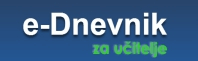






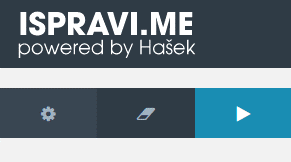


 ŠKOLSKI LIST JAKOV
ŠKOLSKI LIST JAKOV
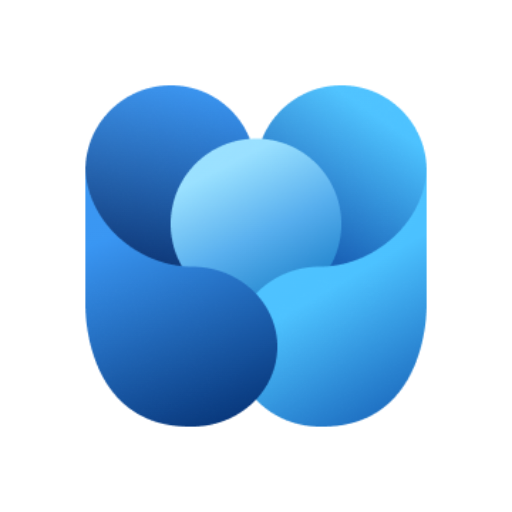
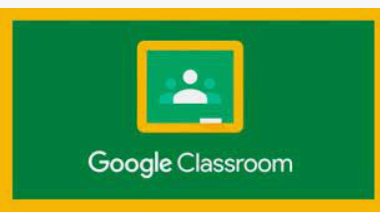



.png)